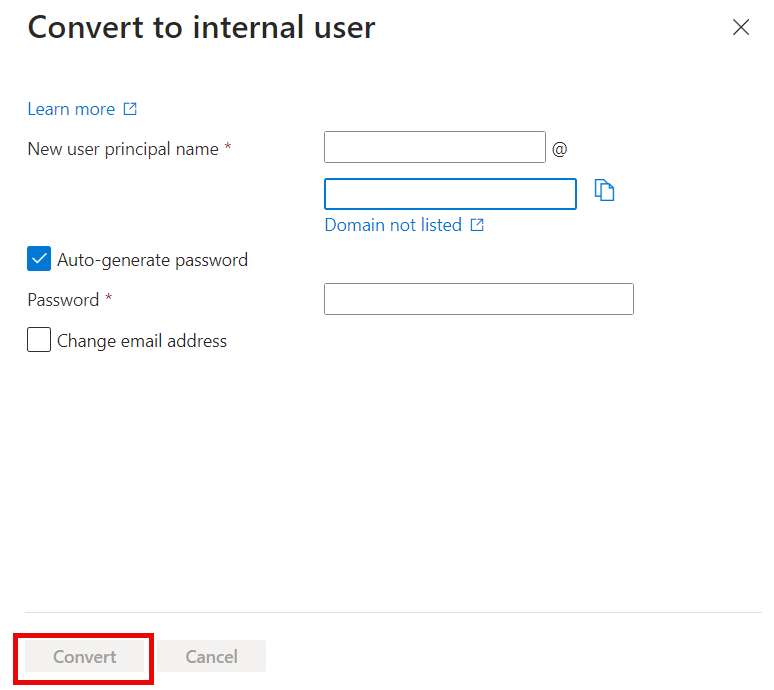Konvertieren externer Benutzer in interne Benutzer (Vorschau)
Unternehmen, die Umstrukturierungen, Fusionen und Akquisitionen durchlaufen, können gezwungen sein, die Art und Weise zu ändern, wie sie mit einigen oder allen ihren bestehenden Benutzern arbeiten. In einigen Fällen müssen Administratoren vorhandene externe Benutzer in interne ändern. Die Konvertierung externer Benutzer verarbeitet die Konvertierung externer Benutzer in interne Mitglieder, ohne vorhandene Benutzerobjekte löschen und neue erstellen zu müssen. Durch die Erhaltung der Benutzerobjekte können Benutzer ihr ursprüngliches Konto beibehalten und ihr Zugriff wird nicht gestört. Das Konto eines konvertierten Benutzers behält seinen Verlauf der Aktivitäten bei, wenn sich die Beziehung zur Hostorganisation ändert.
- Interne Benutzer sind Benutzer , die sich beim lokalen Tenant authentifizieren.
- Externe Benutzer sind Benutzer, die sich über eine Methode authentifizieren, die nicht von der Hostorganisation verwaltet wird, z. B. die Microsoft Entra-ID, den Google-Partnerverbund oder das Microsoft-Konto einer anderen Organisation. Viele externe Benutzer haben einen UserType als "Gast", aber es gibt keine formale Beziehung zwischen userType* und der Anmeldung eines Benutzers. Externe Benutzer, die über einen UserType als "Mitglied" verfügen, sind eventuell auch zur Konvertierung befugt.
Die Konvertierung externer Benutzer kann mithilfe der Microsoft Graph-API oder des Microsoft Entra ID-Portals ausgeführt werden.
Konvertieren externer Benutzer
Es ist wichtig zu beachten, dass ein userType wie Mitglied oder Gast nicht angibt, wo sich ein Benutzer authentifiziert. Mitglied gegen Gast definiert nur die Berechtigungsebene, die der Benutzer im aktuellen Tenant hat. Sie können den Benutzertyp für Ihre Benutzer aktualisieren, aber dies allein ändert nicht den externen bzw. internen Status der Benutzer.
Cloudbenutzerkonvertierung
Wenn ein Cloudbenutzer von extern in intern konvertiert wird, müssen Administratoren einen UPN und ein Kennwort für den Benutzer angeben. Dadurch wird sichergestellt, dass sich der Benutzer beim aktuellen Mandanten authentifizieren kann.
Synchronisierte Benutzerkonvertierung
Wenn in diesem Dokument von "synchronisierten Benutzern" die Rede ist, meinen wir Benutzer, die von lokaler Seite synchronisiert wurden. Da diese Konten an der Quelle verwaltet werden, können Administratoren den UPN für diese Benutzer nicht angeben.
- Synchronisierte Benutzer, bei denen der Mandant eine Authentifizierung im Verbund verwendet
- Wenn die Kennworthashsynchronisierung (Password Hash Sync, PHS) aktiviert ist, werden Administratoren daran gehindert, während der Konvertierung ein neues Kennwort festzulegen.
- Wenn der Verbundmandant PHS nicht aktiviert hat, haben Administratoren die Möglichkeit, ein Kennwort festzulegen.
- In Fällen, in denen der Tenant verwaltet wird, was bedeutet, dass er die Cloudauthentifizierung verwendet, müssen Administratoren während der Konvertierung ein Kennwort angeben.
Testen der Konvertierung externer Benutzer
Beim Testen der Konvertierung externer Benutzer wird empfohlen, Testkonten oder Konten zu verwenden, die keine Unterbrechungen verursachen würden, wenn sie nicht mehr verfügbar wären.
Anforderungen
- Für das Konvertieren externer Benutzer ist ein Konto erforderlich, welchem zumindest die Rolle des Benutzeradministrators zugewiesen ist.
- Nur Benutzer, die mit einer Authentifizierungsmethode außerhalb der Hostorganisation konfiguriert sind, sind zur Konvertierung berechtigt.
Einladung eines externen Benutzers
Sie können externe Benutzer über das Microsoft Entra Admin Center in interne Benutzer konvertieren.
Melden Sie sich beim Microsoft Entra Admin Center mindestens als Benutzeradministrator an.
Browsen Sie zu Identität>Benutzer>Alle Benutzer.
Wählen Sie einen externen Benutzer aus.
Wählen Sie wie in der Abbildung gezeigt die Option "In internen Benutzer konvertieren" aus.
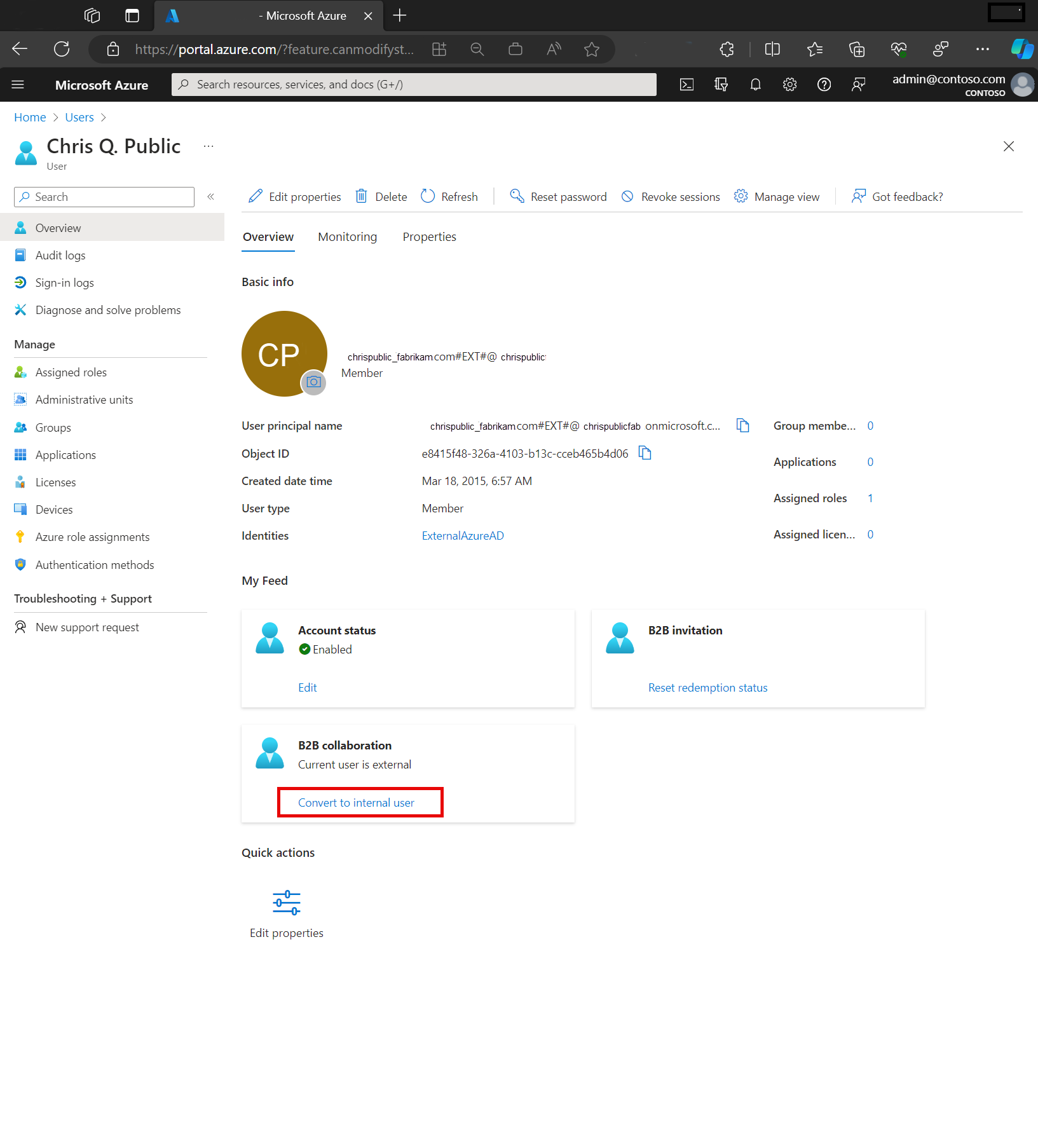
Im Abschnitt "In internen Benutzer konvertieren" müssen Sie einige Schritte durchlaufen:
- Ein Benutzerprinzipalname, dieser Wert ist der neue UPN-Wert für den Benutzer. Bei reinen Cloudbenutzern muss die UPN-Domäne eine sein, die nicht in einen Verbund gestellt ist. Für lokale synchronisierte Benutzer müssen Sie keinen UPN bereitstellen. Der Benutzer verwendet weiterhin die lokalen Anmeldeinformationen.
- Wählen Sie aus, ob ein automatisch generiertes Kennwort angezeigt werden soll.
- Das Kontrollkästchen für „E-Mail-Adresse ändern" erlaubt es Ihnen, eine optionale neue E-Mail-Adresse für Cloudbenutzer anzugeben.
Nachdem Sie die Optionen überprüft und ihre Entscheidung getroffen haben, können Sie "Konvertieren" auswählen.